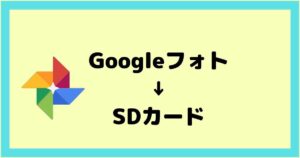広告 当サイトのコンテンツには広告を掲載しています
SDカード・USBメモリのデータも定期的なバックアップが必要!外付けSSDの使い方を解説!

SDカード、microSDカード、USBメモリには寿命があります。
寿命は約3~5年。
10年程使用していたmicroSDカードの調子が悪くなってきたので【microSDカードのバックアップ】を外付けSSDで取ってみました。
SDカードのバックアップを取っておかないとこんなことになります
 10年後の僕
10年後の僕昔の写真が見たいなぁ
SDカードにデータがいっぱい入ってるから見てみよう!
・
・
・



データが破損してる!!
という可能性は大。
SDカードはあくまで一時保存のためのツール。
バックアップのためのSDカードですが、SDカードのデータもバックアップしておきましょう。
外付けHDDとSSDの違い


外付けHDDも外付けSSDもデータ保存が主な目的です。
この2つって何が違うの?という人も多いと思うので簡単にまとめてみました。
| 外付けHDD | 外付けSSD | |
| 用途 | データ保存 | データ保存・ゲーム・PCの高速化 |
| 記録方法 | 回転する磁気ディスクに磁気ヘッドで記録 | メモリーチップにデータを記録 |
| メリット | 安価 大容量 | 処理速度が速い 音が静か 衝撃に強く軽い |
| デメリット | 衝撃に弱い 処理速度が遅い 音がうるさい | 容量が小さい 外付けHDDと比べると高価 |
外付けSSDの方が小容量高価格になりますが、その分性能が高いので長い目で見ればコスパはいいかもしれません。
外付けHDDとSSDどちらを選ぶ?


上の表のとおり、外付けSSDのデメリットは価格と容量くらいです。
特にこだわりがなければ外付けSSDをおすすめします。



高価格とは言っても以前より安くなっているので1つは持っておくと安心!
外付けSSDの寿命は?


残念ながら外付けSSDにも寿命があります。
一般的には3~5年程度と言われていますが、用途や使用環境、使用頻度によって寿命は大きく変わってきます。
外付けSSDの寿命は、1日24時間動き続けている前提で約3万時間=3年~4年程度という計算です。
また機械全般に言えることですが、高温多湿・ほこり・衝撃などの劣悪な環境での使用は寿命を早める原因になるので要注意。



毎日使用しないならもっと長寿命になる!
外付けSSDの使い方
今回購入したのはコレ。
お馴染みサンディスクの外付けSSD!
- 読出し最大520MB/s
- 3年保証付き
- USB3.2Gen2 対応
- コンパクトで軽量
まずはスピードテストをしよう!
SDカード、USBメモリと同様に外付けSSDも最初にスピードテストをしましょう。
スピードテストのやり方は参考記事を読んでみてください。


そのSDカード、偽物かも?容量と転送スピードのチェック方法を解説!crystal disc markの使い方
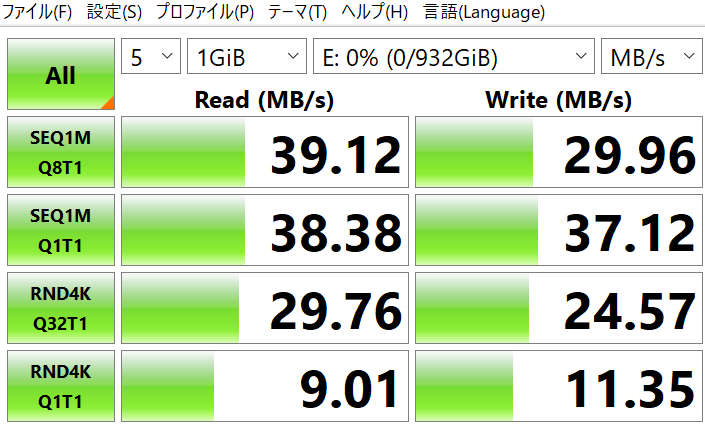
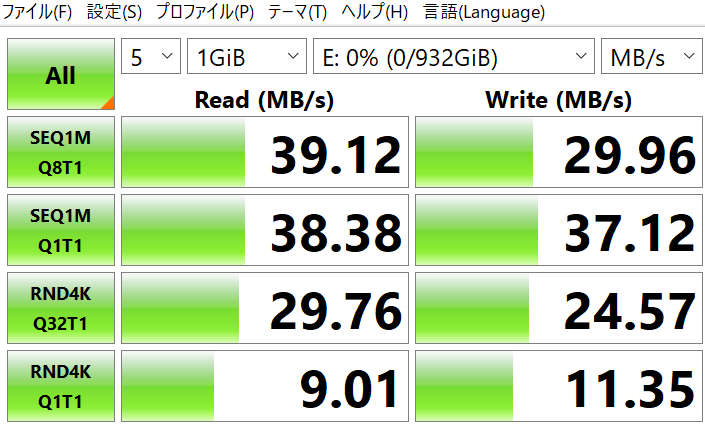
んんんんー???
めちゃめちゃ遅い。なんだこれ。不良品?
かと思いきやケーブルの差し方が悪かったようです。
グッと一気に奥まで挿し込まないと本来の速さが出ないので注意!
参考リンク:USB3.0をゆっくり挿すとUSB2.0として認識してしまう
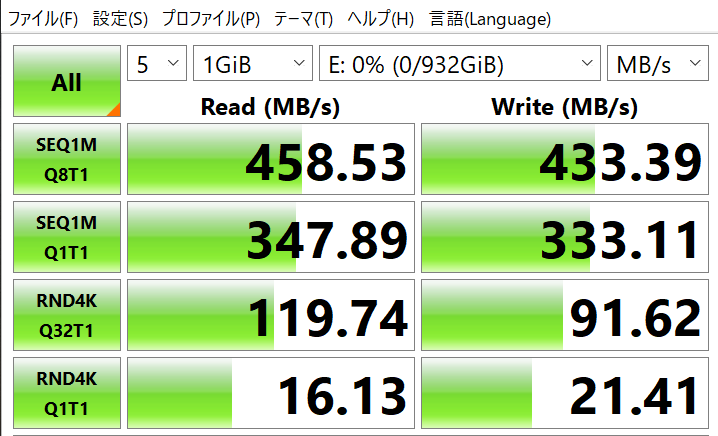
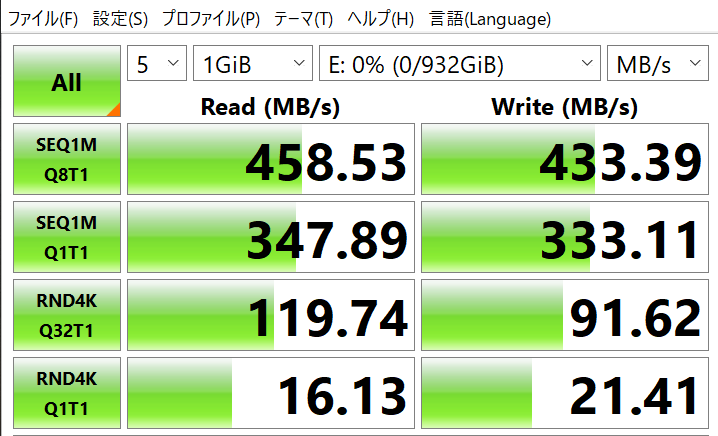
ちゃんと挿したら読み出しも書き込み速度もバッチリになりました!
SDカードからバックアップしたいデータを選択
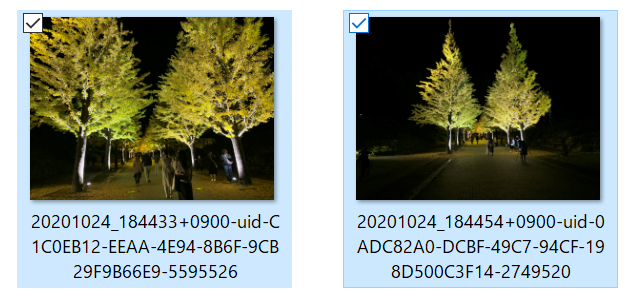
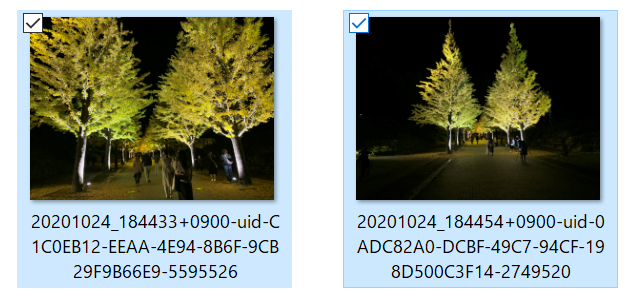
データを選択したら右クリック。
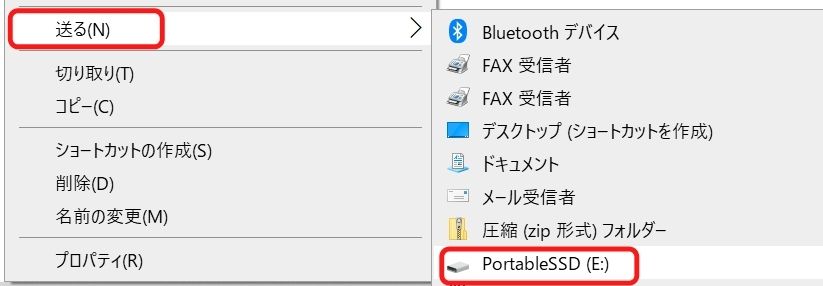
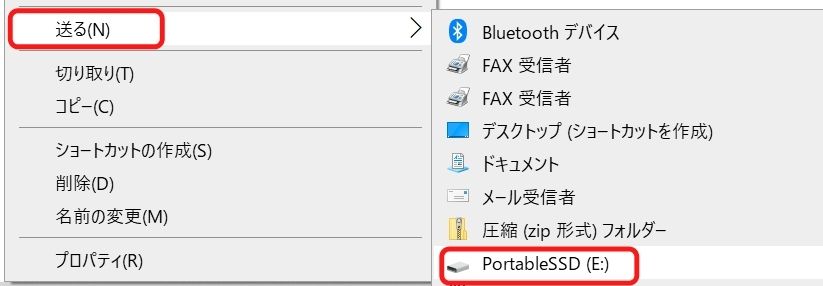
送る→PortableSSDを選択。
これだけ!
データが多いほど時間がかかりますが、約80GBのデータは17分でバックアップが完了しました。
フォルダを作ろう
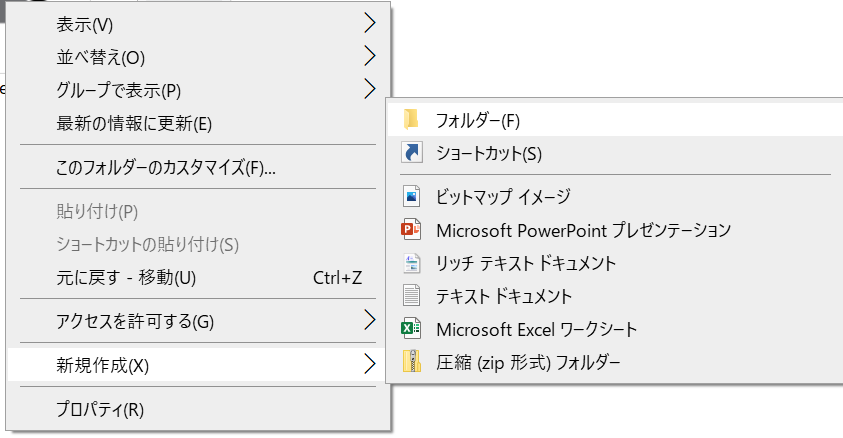
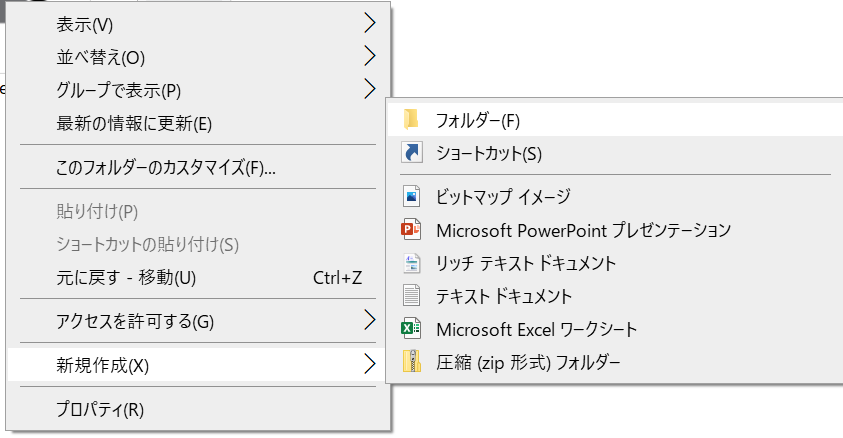
フォルダを作成しておくとデータを整理しやすくなるのでおすすめです。
右クリック→新規作成→フォルダでお好みのフォルダを作成しておきましょう。
移動したいデータを選択→ドラッグしてフォルダへ移動すればOK!
SDカードのデータは定期的に外付けSSDへバックアップしよう!


今回SDカードが10年近く壊れずにバックアップまでできたのは幸運でした。
でもそれは【たまたま】壊れなかっただけ。
SDカードがいっぱいになったタイミングや使用から1~2年経ったタイミングで一度外付けSSDにバックアップを取っておくと安心して使えるのでおすすめです。



大切なデータは定期的にバックアップを取っておこう!